Καθώς κυκλοφορεί το iPad, το iPad μπαίνει στη ζωή των ανθρώπων και παίζει σημαντικό ρόλο. Σε σύγκριση με υπολογιστή ή Mac, το iPad προσελκύει περισσότερους ανθρώπους. Μπορείτε να χρησιμοποιήσετε το iPad για να διαβάσετε μυθιστορήματα για τη μεγάλη του οθόνη. Ενδέχεται να λάβετε ή να στείλετε email στους φίλους σας με το iPad. Επίσης, μπορείτε να κάνετε τη δουλειά σας στο iPad για να γράψετε αρχεία εγγράφων.
Όταν κάνετε τέτοια πράγματα, μία μορφή αρχείου που συναντάτε συχνά είναι PDF (Portable Document Format). Συμβατό με Windows, Unix και Mac, το αρχείο PDF είναι δημοφιλές στον κόσμο. Και οι άνθρωποι το χρησιμοποιούν συχνά στη ζωή και στο γραφείο. Η λήψη ή η αγορά αρχείων PDF από το Apple Store είναι ο συνηθισμένος τρόπος απόκτησής του. Ωστόσο, όταν βρίσκεστε στο τρένο ή το λεωφορείο για επαγγελματικό ταξίδι ή ταξίδι, ίσως χρειαστεί να προσθέσετε ορισμένα αρχεία PDF στο iPad για ανάγνωση. Τότε ίσως χρειαστεί μεταφορά αρχείων PDF στο iPad σας. Αυτή η ανάρτηση θα μοιραστεί δύο τρόπους συγχρονισμού PDF με iPad.
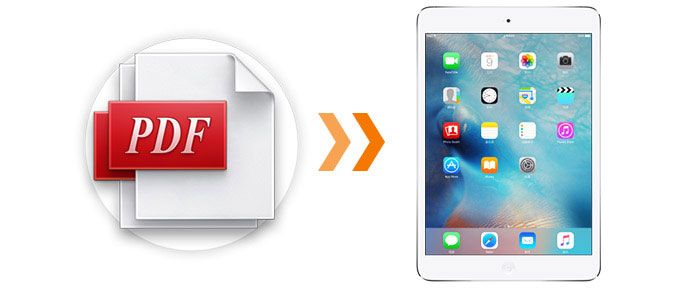
Το iTunes λειτουργεί καλά για τη μεταφορά μουσικής από υπολογιστή σε iPad. Επίσης σας βοηθά να αποθηκεύσετε PDF στο iPad. Δείτε τα παρακάτω βήματα στο μέθοδος XNUMX,
Βήμα 1 Εκτελέστε το iTunes στον υπολογιστή σας. Κάντε κλικ στο "Βιβλία" στο iTunes Βιβλιοθήκη.
Βήμα 2 Σύρετε τα αρχεία PDF στον υπολογιστή σας στη βιβλιοθήκη "Βιβλία" στο iTunes.
Βήμα 3 Συνδέστε το iPad Air / mini στον υπολογιστή σας με καλώδιο USB. Περιμένετε δευτερόλεπτα και το iTunes θα εντοπίσει το iPad σας. Εάν το iTunes δεν μπορεί να αναγνωρίσει το iPad σας, τότε μπορείτε να ανατρέξετε σε αυτό το άρθρο: Το iTunes δεν θα αναγνωρίσει το iPhone iPad ή το iPod.
Βήμα 4 Βρείτε το iPad σας στο iTunes, κάντε κλικ Βιβλία> Συγχρονισμός βιβλίων> Όλα τα βιβλία ή επιλεγμένα βιβλία. Ελέγξτε τη λίστα του PDF που θέλετε να προσθέσετε στο iBooks (το iBook αποτελείται από αρχεία PDF και αρχεία ePub.) Εάν ορίσατε την επιλογή Επιλεγμένα βιβλία Πατήστε το Συγχρονισμός κουμπί στην κάτω δεξιά περιοχή της διεπαφής iTunes για να μεταφέρετε το δικό σας PDF σε iPad.
Μετά τη διαδικασία συγχρονισμού PDF με το iTunes, τότε θα μπορούσατε να τραβήξετε το καλώδιο USB για να δείτε αρχεία PDF στο iPad σας εάν έχετε μια συσκευή ανάγνωσης PDF στο iPad.
Στην πρώτη μέθοδο, τα συγχρονισμένα αρχεία PDF στο iPad σας θα καλύπτουν το παρόν PDF στο iPad σας. Τα βήματα γίνονται πιο περίπλοκα και πρέπει να μεταφέρετε PDF στο iTunes και, στη συνέχεια, να συγχρονίσετε το PDF με το iPad από το iTunes. Έτσι, παρουσιάζουμε έναν εύκολο τρόπο μεταφοράς PDF σε iPad με δύο βήματα μέσω FoneTrans Μεταφορά PDF iPad στη δεύτερη μέθοδο.
Το FoneTrans είναι μια από τις καλύτερες εφαρμογές μεταφοράς PDF για iPad. Θα μπορούσε να μεταφέρει αρχεία PDF στο iPad σας με απλά δύο βήματα. Επιπλέον, εάν κάνετε λήψη ενός αρχείου PDF από ένα email, το ληφθέν PDF θα ταξινομηθεί με αυτά τα μεταφερόμενα αρχεία PDF στο ράφι. Η ίδια μορφή θα κατηγοριοποιηθεί σε ένα ράφι βιβλίου στο iPad. Εκτός αυτού, θα μπορούσατε να χρησιμοποιήσετε αυτό το πρόγραμμα για να μεταφέρετε αρχεία PDF ή ePub από iPad σε υπολογιστή ή άλλες συσκευές iOS για δημιουργία αντιγράφων ασφαλείας. Επίσης, θα μπορούσατε να δημιουργήσετε αντίγραφα ασφαλείας φωτογραφιών iPad, επαφών κ.λπ. σε υπολογιστή σε αυτό το πρόγραμμα.
Πρώτον, πρέπει να κατεβάσετε το FoneTrans, να εγκαταστήσετε και να ξεκινήσετε αυτό το πρόγραμμα στον υπολογιστή σας.
1 Συνδέστε το iPad στον υπολογιστή σας με καλώδιο USB και περιμένετε δευτερόλεπτα για αυτό το πρόγραμμα για να εντοπίσει αυτόματα το iPad σας.
2 Στη διεπαφή του FoneTrans, κάντε κλικ στο "Βιβλία" στην αριστερή πλευρική γραμμή> "Προσθήκη" για να επιλέξετε και μεταφορά PDF σε iPad.
3 Περιμένετε δευτερόλεπτα, θα δείτε ότι το PDF εμφανίζεται σε αυτήν τη διεπαφή αυτού του προγράμματος στον υπολογιστή σας.
Όταν συνδέετε το iPad με υπολογιστή, πρέπει να ξεκλειδώσετε το iPad σας για να πατήσετε "Εμπιστοσύνη" σε αυτόν τον υπολογιστή για να αφήσετε αυτό το πρόγραμμα να εντοπίσει το iPad σας. (Ο κωδικός πρόσβασης iPad ξεχάστηκε?)
Μπορείτε επίσης να μάθετε περισσότερα για το προϊόν με τον ακόλουθο οδηγό βίντεο:

